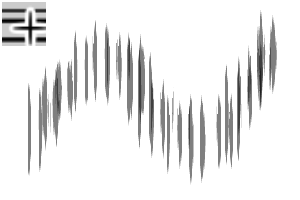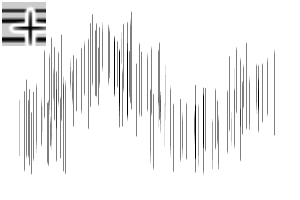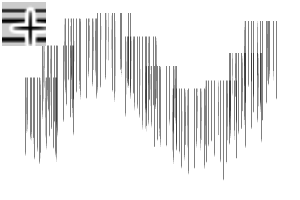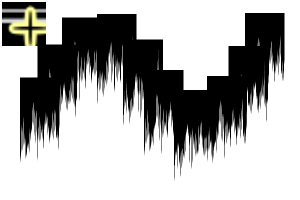拉庫奇效果線集 Ver.4 - 塔里線、速度線、實心線 - (らくちん効果線セットVer.4 -たれ線・スピード線・ベタ線-) らくちん効果線セットVer.4 -たれ線・スピード線・ベタ線-
素材ID:1799894
-
17,884
這是一組畫筆,可快速繪製基本效果線,如均勻的拉線、速度線和實心線。 非常感謝DL。 速度線刷已添加到 1 點,並更新到 Ver.4。 從這次開始,我們把價格調整到30CLIPPY。 均一たれ線、スピード線、ベタ線など、基本の効果線がサクッと描けるブラシセットです。たくさんDL、ありがとうございます。スピード線のブラシを1点追加、Ver.4にアップデートいたしました。今回から、30CLIPPYに価格を変更させていただきました。
<畫筆圖像>

簡單的效果線,例如醬汁線,速度線,實線
酥脆和畫,它是一個方便的刷子設置清醒。
從某種意義上說,刷子大小便於使用。
螢幕上的「按大小指定」中有一個檢查。
如果沒有必要,請刪除檢查並調整其大小。
增加了「速度線3」,隨機繪製一條均勻的速度線。 如果您需要它,請在有時間時重新DL。
[附加畫筆,速度線3評論]
我們想創建一個密度密集的速度線 3。
這是很多男孩漫畫的效果線。
<速度線 3 使用樣本>

< 速度線 3 色帶設置/圓尺 樣品>

您可以通過將描邊設置為功能區來繪製密集的飽和線。
請嘗試根據應用程式更改設置。
[效果線設置的基本用途]
在子工具詳圖選項板中,
請更改刷尖的方向並使用它。
< >制服使用示例

<速度線(普通)樣品>

帶<速度線的樣品> 白色

< 實線(普通)樣本>

[獎勵元素,蝴蝶結設置]
您也可以在功能區設置中將其用作飽和線。
這是一個獎勵元素,但速度線和飽和線
這很方便,因為它可以同時用於兩者。
從子工具詳細資訊中,檢查描邊→功能區。
刷尖→90度方向,請嘗試更改您選擇的厚度。
<功能區設置 使用示例>


< 飽和線樣本>

< 測試版閃光燈樣>

配置更改有點麻煩,但是
因為能畫範圍廣泛的效果線任務下巴所以請一定嘗試。
<ブラシ画像>

たれ線、スピード線、ベタ線などシンプルな効果線が
サクッと描ける、地味に便利なブラシセットです。
ブラシサイズは感覚的に使いやすいように、
「画面上のサイズで指定」にチェックが入っています。
不要な場合はチェックを外して、サイズを変更してご使用ください。
均一なスピード線がランダムに描ける「スピード線3」を追加しました。必要な方は、お時間があるときに、再DLをお願いいたします。
【追加ブラシ・スピード線3の解説】
「スピード線3」は、密度が濃い目のスピード線が欲しくて作成いたしました。
少年マンガに多い効果線です。
<スピード線3 使用サンプル>

<スピード線3 リボン設定・円定規使用サンプル>

ストロークをリボンに設定すると、密な集中線が描けます。
用途に合わせて設定を変更してお試しください。
【らくちん効果線セット 基本的な使い方】
「サブツール詳細パレット」から、
ブラシ先端の向きを変更して、ご使用ください。
<たれ線均一 使用サンプル>

<スピード線(共通) 使用サンプル>

<スピード線ホワイト入り 使用サンプル>

<ベタ線(共通) 使用サンプル>

【オマケ要素・リボン設定】
リボン設定で使用すると、集中線として使用することもできます。
オマケ的な要素ではありますが、スピード線と集中線の
両方に使えるので便利です。
サブツール詳細から、ストローク→リボンをチェック。
ブラシ先端→向きを90度、厚さをお好みで変更してお試しください。
<リボン設定 使用サンプル>


<集中線サンプル>

<ベタフラッシュサンプル>

設定の変更が少し面倒ですが、
幅広い効果線がらくちんに描けますので、ぜひお試しください。
拉庫奇效果線集 Ver.4 - 塔里線、速度線、實心線 - らくちん効果線セットVer.4 -たれ線・スピード線・ベタ線-
過去版本